Google Data Studio에서 보고서를 생성하는 것은 데이터를 시각화하는 강력한 도구입니다. 그러나 이러한 보고서의 가치는 다른 사람들과 공유하거나 다양한 형식으로 내보낼 수 있을 때에만 실현됩니다. 이 튜토리얼에서는 보고서를 효율적으로 공유하거나 이메일로 보내거나 PDF로 다운로드하는 방법을 단계별로 배우게 됩니다.
가장 중요한 인사이트들
- 보고서를 직접 공유하거나 링크로 접근할 수 있습니다.
- 사용자들의 접근을 제한하거나 확장하는 다양한 옵션이 제공됩니다.
- 다양한 형식으로 보고서를 내보내면 유연성과 수정 용이성이 제공됩니다.
단계별 안내
보고서를 공유하려면 데이터 보기 옆 상단에있는 "공유" 버튼을 클릭하여 시작하세요. 거기서 특정한 사용자를 초대하거나 링크를 생성할 수 있습니다. 링크를 받으려면 해당 버튼을 클릭하여 링크를 복사하고 원하는 사람들에게 보내면 됩니다.
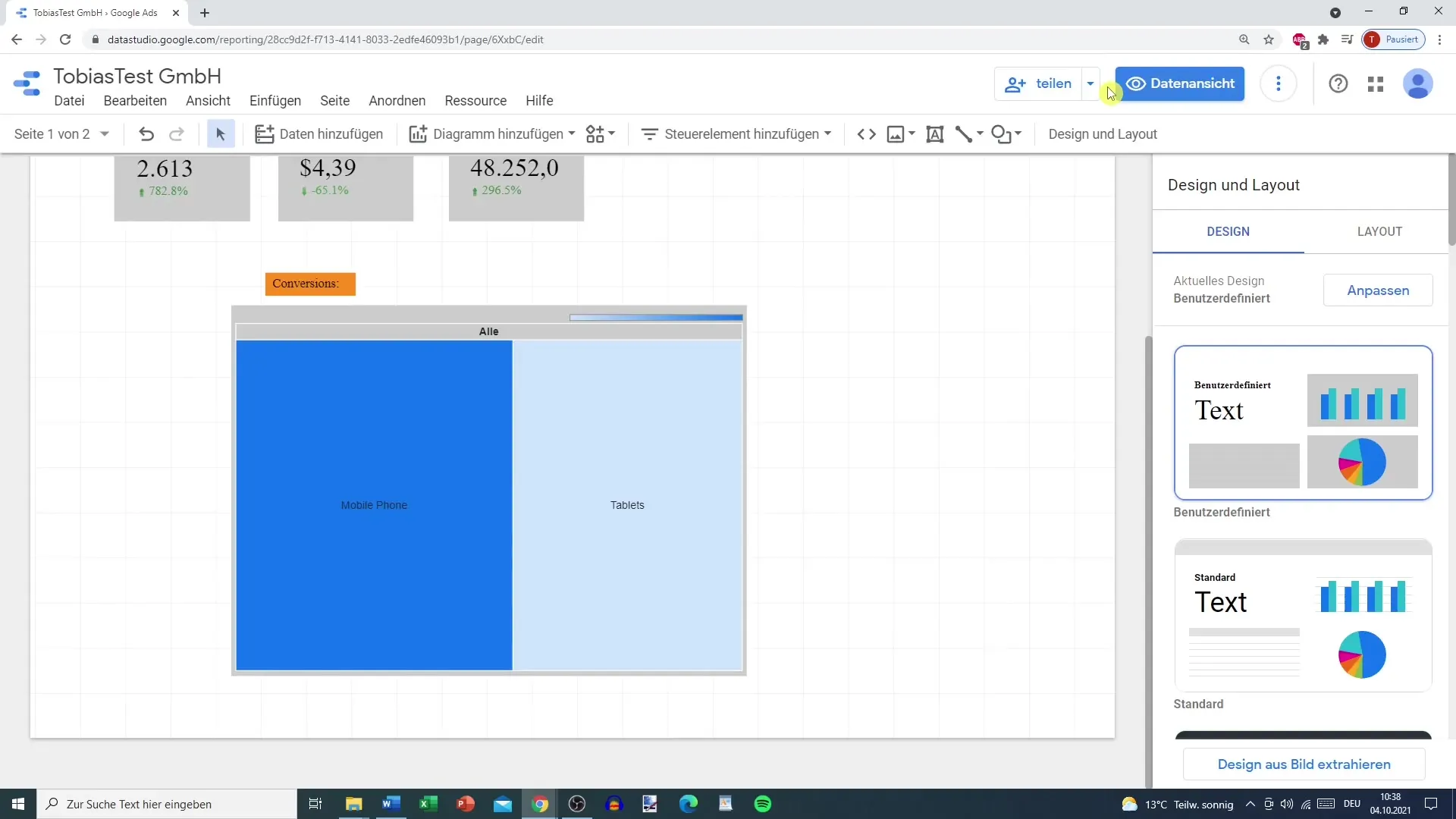
또 다른 유용한 기능은 보고서를 웹 사이트에 임베드하는 기능입니다. 보고서를 HTML 요소로 통합하거나 PDF 형식으로 직접 다운로드하는 옵션이 있습니다. 다운로드 할 때 보고서의 모든 페이지 또는 Google Ads와 같은 특정 페이지만 선택할 수 있습니다. 선택은 간단한 선택 메뉴로 이루어집니다.
보고서에 암호 보호를 추가할 수도 있습니다. 데이터의 민감성을 보호하기 위해 유용할 수 있습니다. 필요한 모든 설정을 완료한 후 보고서를 다운로드 할 수 있으며, 그러면 처리됩니다. 이 프로세스는 때로는 시간이 걸릴 수 있음을 참고하십시오.
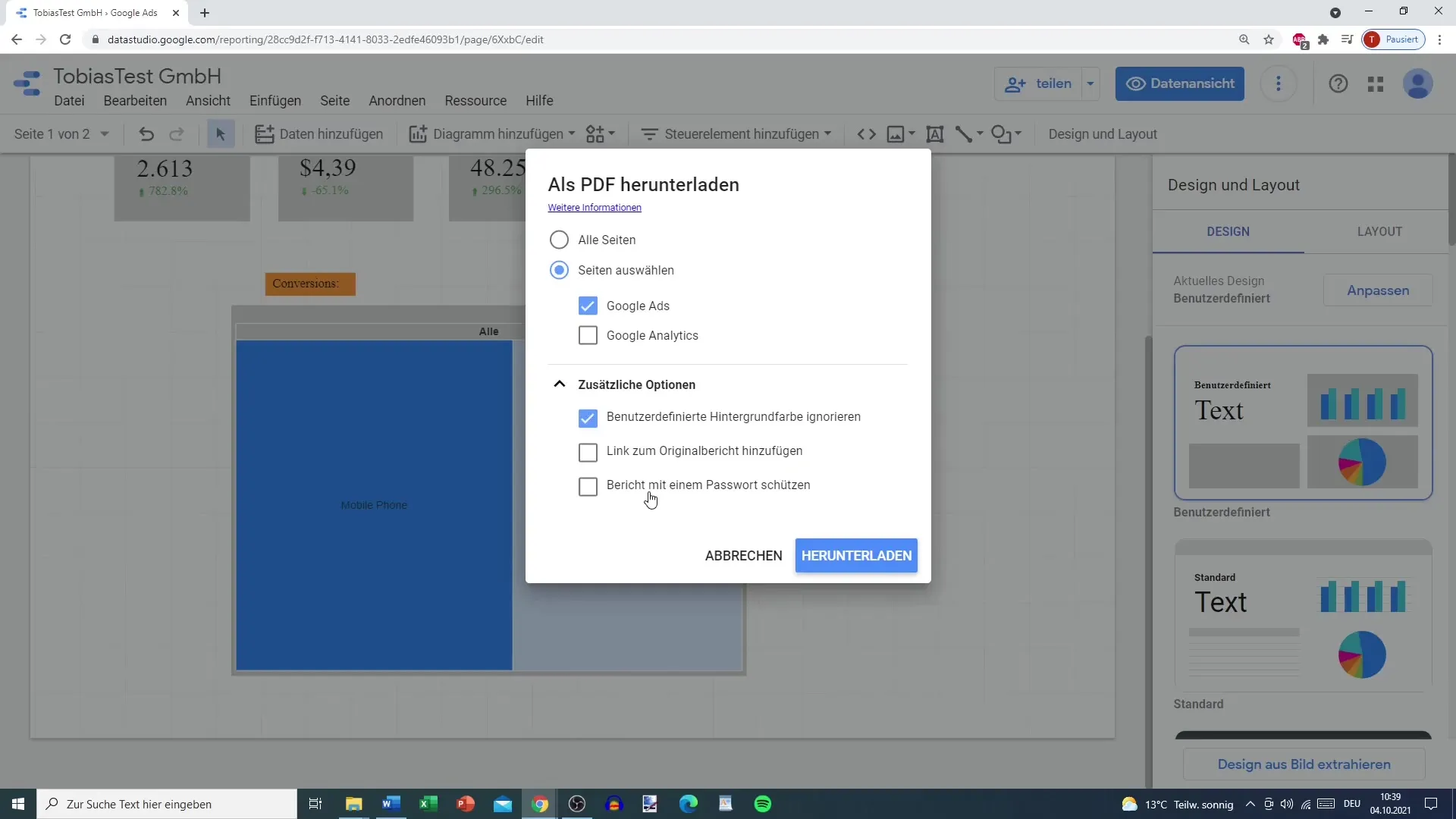
사용자를 추가하려면 공유 옵션으로 돌아가서 그곳에서 이메일 주소를 추가하여 사용자를 초대할 수 있습니다. 초대받은 사용자가 보고서를 보기만 할지 또는 편집도 할 수 있을지를 결정할 수있습니다. 또한 접근 권한을 통지할지 여부를 설정할 수도 있습니다.
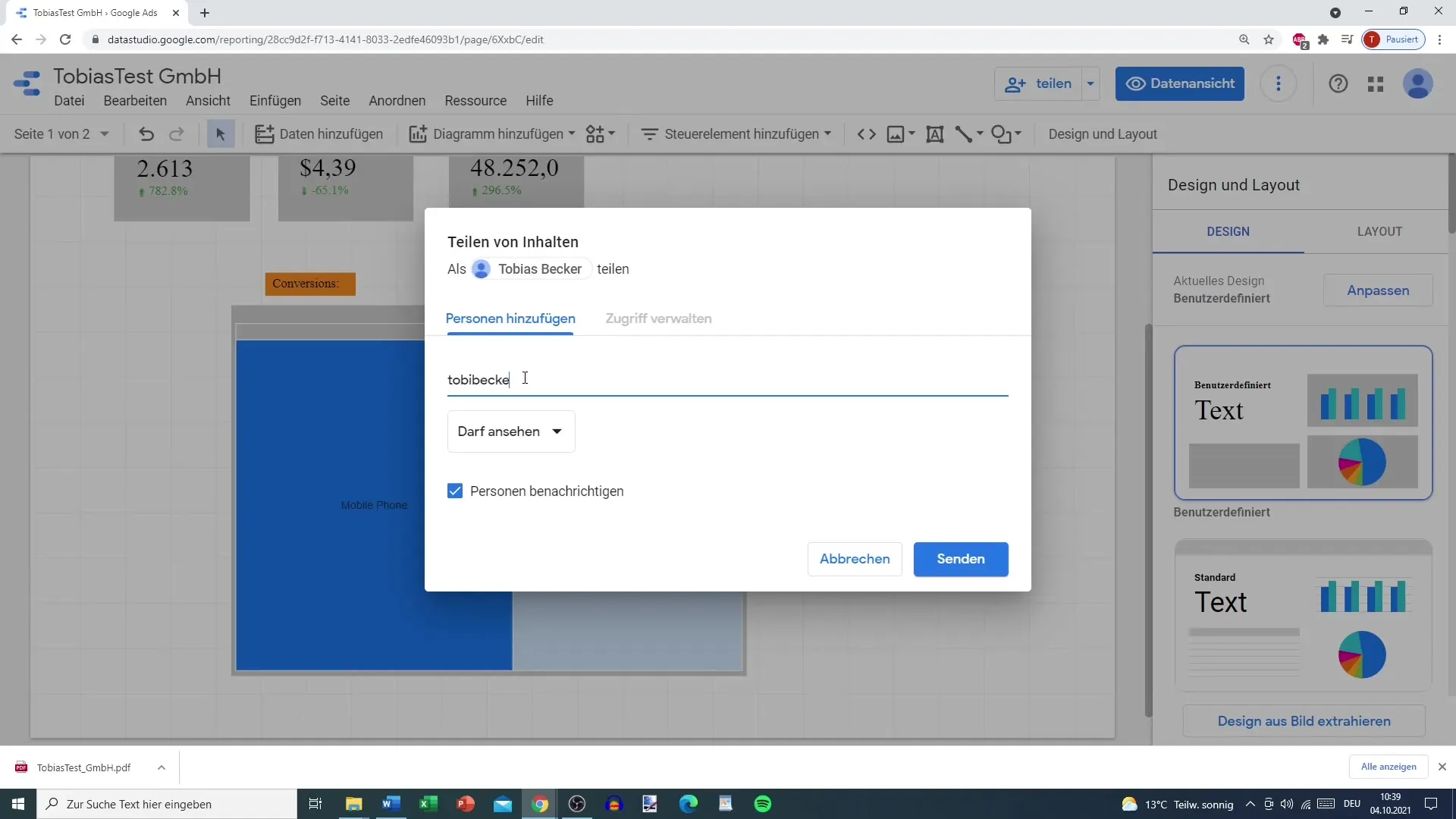
이메일 전송도 유용한 측면입니다. 여기서 보고서가 자동으로 전송되는 특정 시간 간격을 지정할 수도 있습니다. 일일, 주간 또는 월간으로 선택할 수 있으며, 당신의 요구에 따라 다릅니다. 이것은 수동으로 확인할 필요없이 항상 최신 상태를 유지하고 싶을 때 특히 유용합니다.
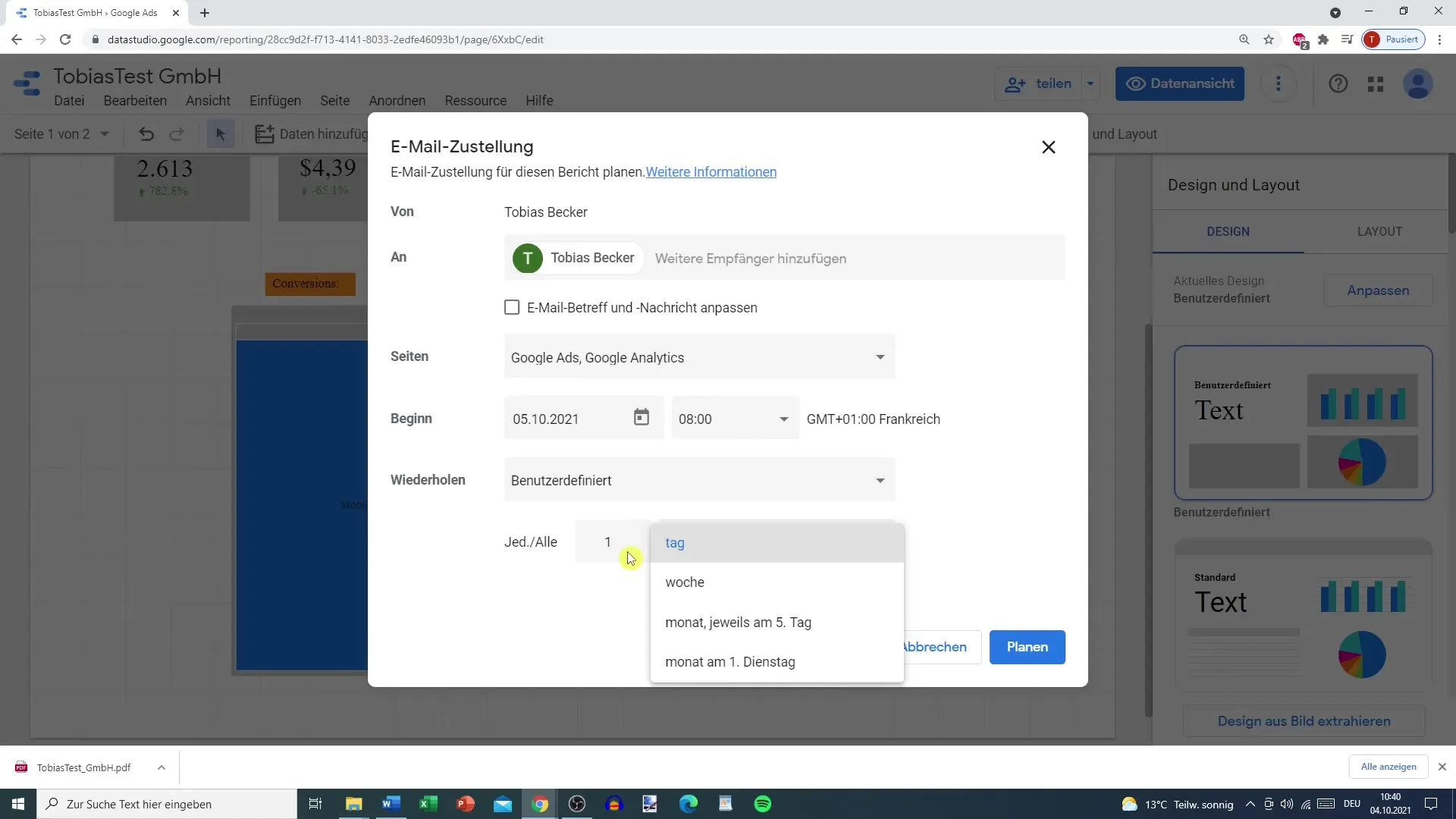
보고서에 대한 접근을 더 효율적으로 관리하기 위해 특정 사람들의 접근을 제한하거나 확장하는 설정을할 수 있습니다. 인터넷의 모든 사람에게 링크가 표시되어야 하는지 또는 링크를 가진 사람만 보고서에 액세스 해야하는지 선택할 수 있습니다.
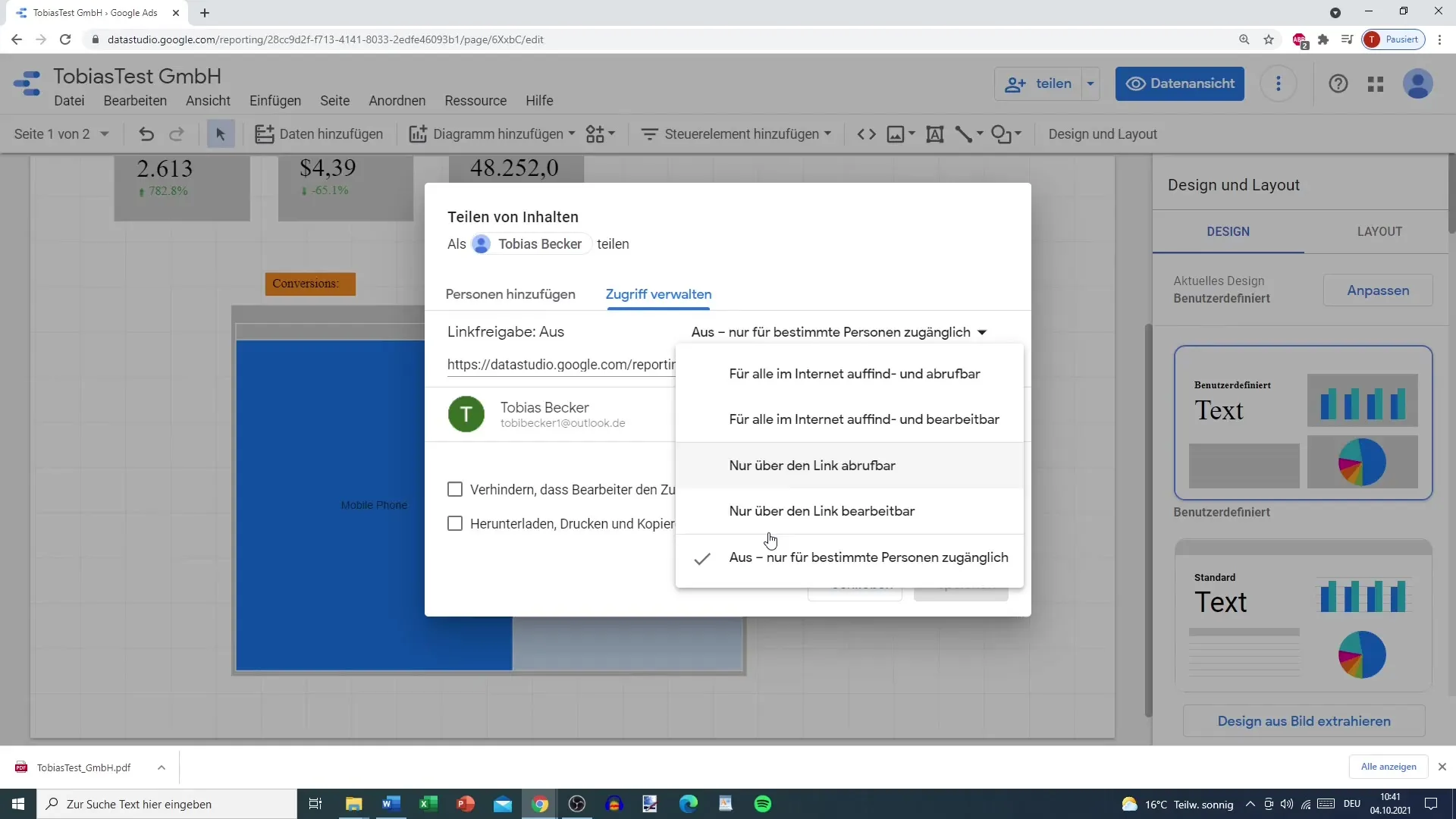
공유 링크는 보고서를 전달하는 효율적인 방법입니다. 접근 권한이 부여된 사람들이 보고서를 편집하거나 다운로드 할지 여부도 선택할 수 있습니다. 이 기능을 통해 다른 사람이 보고서를 어떻게 활용할지에 대한 더 많은 통제를 얻을 수 있습니다.
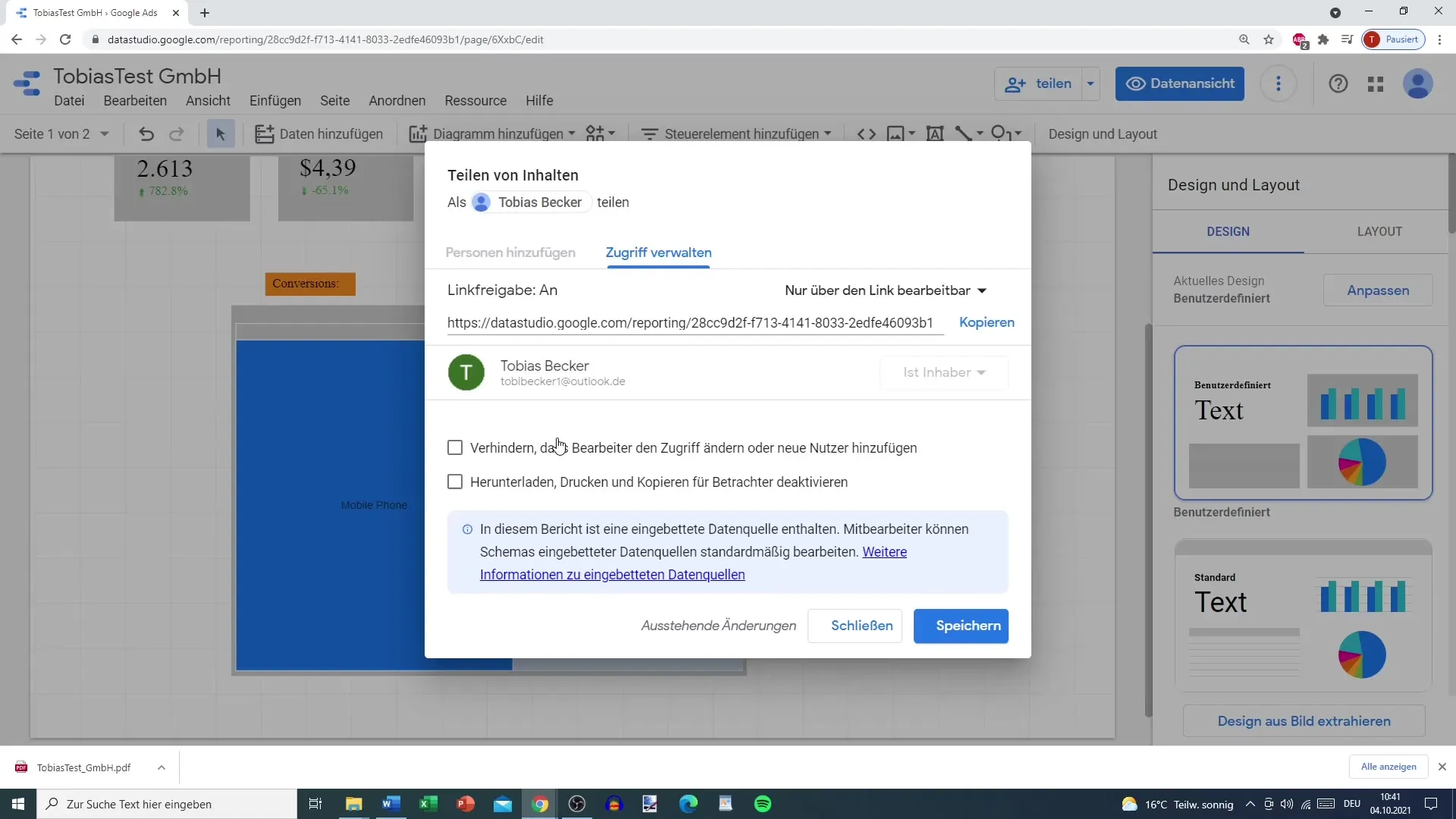
필요한 모든 설정을 완료 한 후 변경 사항을 저장하고 링크를 복사하여 공유할 수 있습니다.
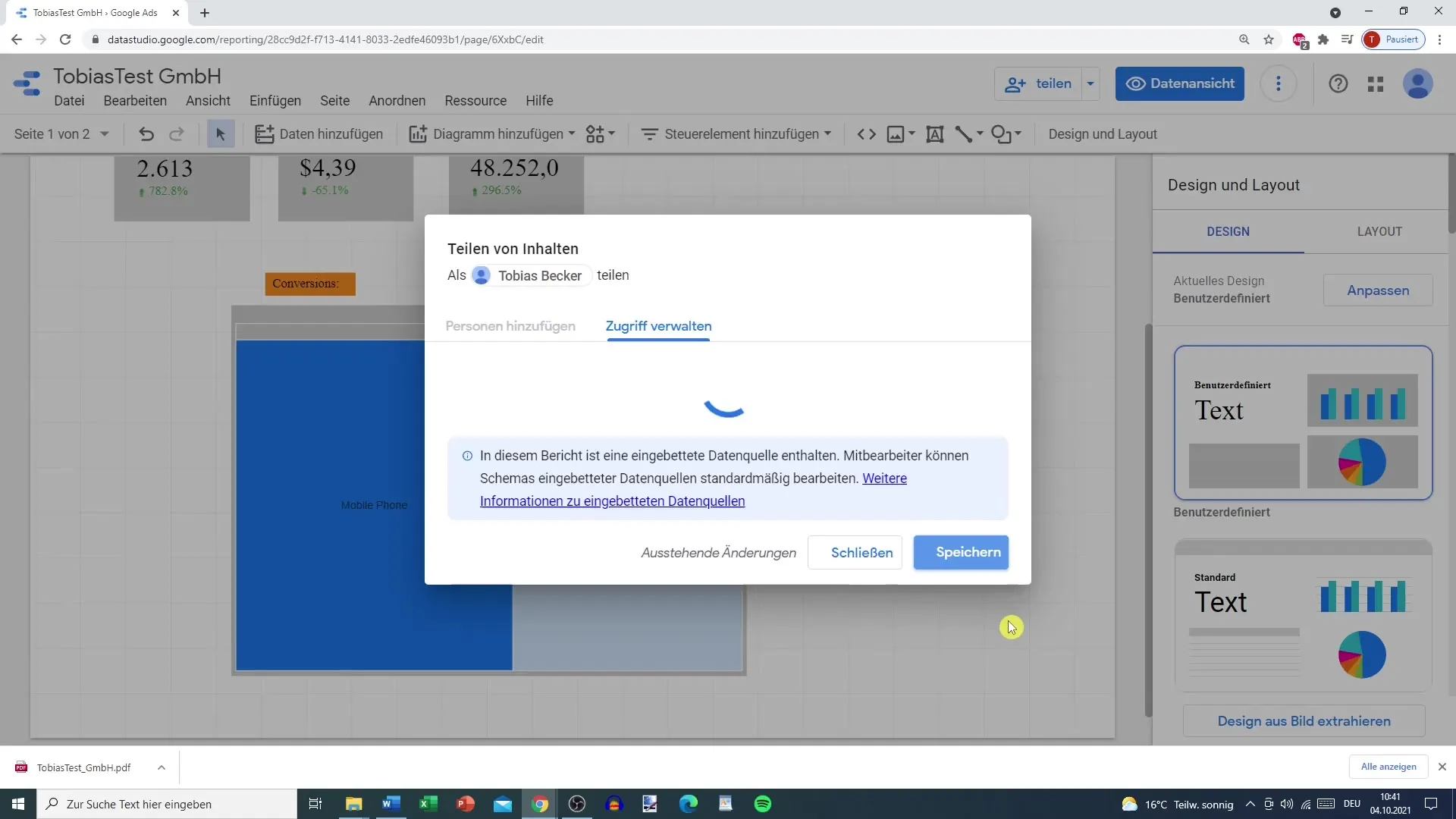
보고서를 공유하거나 다운로드 한 후 PDF 문서를 검토할 수 있습니다. 여기서도 보고서의 배경을 숨길지 여부를 선택할 수 있습니다. 때로는 배경이 보고서의 초기 인상을 크게 영향을 줄 수 있습니다.
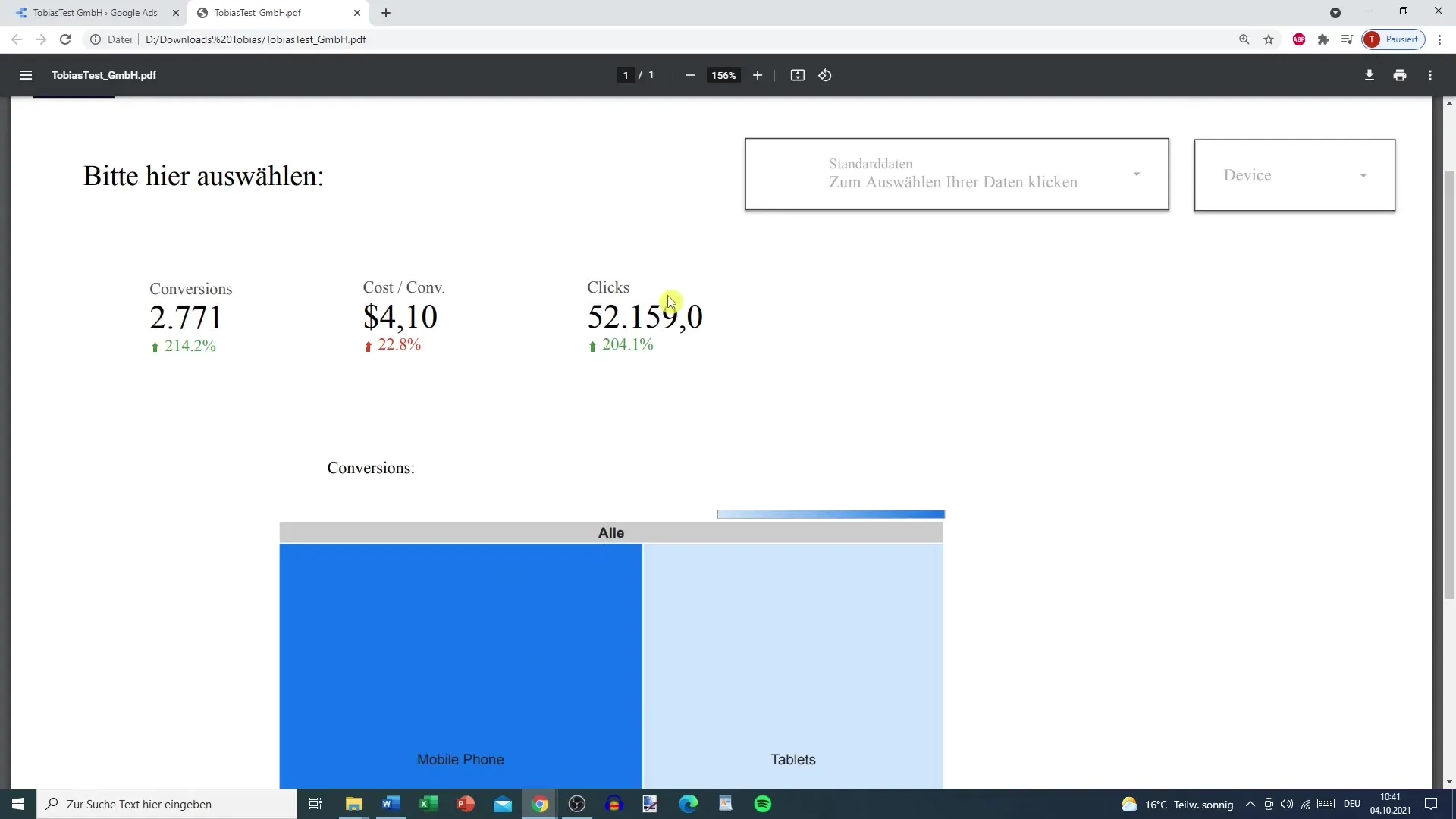
마지막 단계는 다운로드 된 보고서를 확인하는 것입니다. 모든 데이터가 정확히 표시되고 원하는 정보가 보고서에 포함되어 있는지 확인하는 것이 중요합니다. 변경 사항이있는 경우 다시 다운로드를 시도할 수 있습니다.
이러한 단계를 통해 Google Data Studio에서 보고서를 공유하고 내보내는 기본 기능을 배웠습니다. 이제 이 기능들을 직접 사용하여 자신의 보고서를 최적화해 보세요.
요약
본 안내서에서는 Google Data Studio에서 보고서를 공유하고 내보내는 방법을 배웠습니다. 사용자 관리 옵션, 이메일 전송 및 PDF 내보내기 옵션을 살펴보았습니다. 이 지식을 활용하여 데이터를 효과적으로 제시하고 확산하세요.
자주 묻는 질문
Google Data Studio에서 보고서를 어떻게 공유할 수 있나요?“공유” 버튼을 클릭하여 이메일로 사용자를 초대하거나 보고서를 공유하는 링크를 생성할 수 있습니다.
보고서를 PDF로 다운로드할 수 있나요?네, PDF를 포함한 여러 형식으로 보고서를 내보낼 수 있습니다.
다른 사용자에 대한 권한을 어떻게 설정할 수 있나요?사용자를 추가할 때 보고서를 보는 것만 허용할지 또는 수정도 가능하게 할지를 설정할 수 있습니다.
보고서에 암호 설정할 수 있나요?예, 보고서에 접근을 제어하기 위해 암호를 설정할 수 있습니다.
이메일 전송은 어떻게 작동하나요?보고서가 자동으로 이메일로 전송될 대상 및 간격을 지정할 수 있습니다.


